Come ricevere avvisi per andare a letto in base allorario in cui è necessario svegliarsi

Come ricevere avvisi per andare a letto in base all'orario in cui è necessario svegliarsi
Per impostazione predefinita, il Blocco note integrato in Windows 7 non mostra la barra di stato (nella parte inferiore della finestra). Tuttavia, a volte è necessario conoscere le statistiche di base del documento, come il numero di righe utilizzate e la posizione corrente della colonna. Con qualche piccola modifica al Registro di sistema di Windows, è possibile rendere facilmente visibile la barra di stato nel Blocco note. In questo articolo vi spiegheremo come abilitare la barra di stato del Blocco note.
Questa opzione è utile per gli utenti che non riescono ad abilitare la barra di stato dal menu Visualizza, come mostrato nello screenshot qui sotto. La barra di stato non può essere abilitata quando è abilitato il ritorno a capo automatico. Poiché l'opzione Barra di stato è disattivata, l'unica soluzione possibile è modificare il registro.
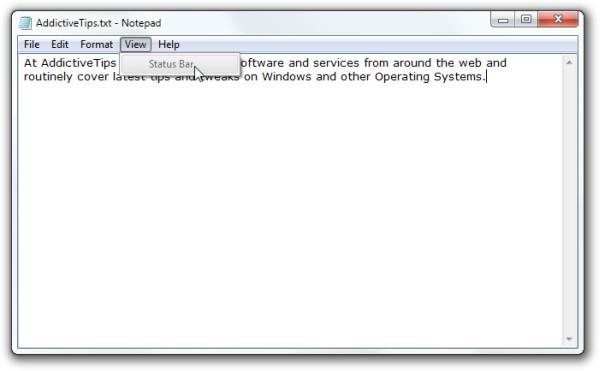
Nota: per abilitare la barra di stato del Blocco note è necessario modificare il registro. Prima di iniziare il processo, assicurarsi di avere una conoscenza approfondita del backup dei file del registro per evitare comportamenti irregolari del sistema.
Per iniziare, dalla barra delle applicazioni clicca sul pulsante Start di Windows, digita regedit e premi Invio. Si aprirà la finestra di dialogo dell'Editor del Registro di sistema di Windows.
Ora cerca la seguente chiave:
HKEY_CURRENT_USER\Software\Microsoft\Blocco note
Una volta aperte le chiavi di registro del Blocco note, fare doppio clic sulla chiave StatusBar. Si aprirà un piccolo editor delle chiavi di registro; ora modificare il valore da 0 a 1. Fare clic su OK per salvare le modifiche.
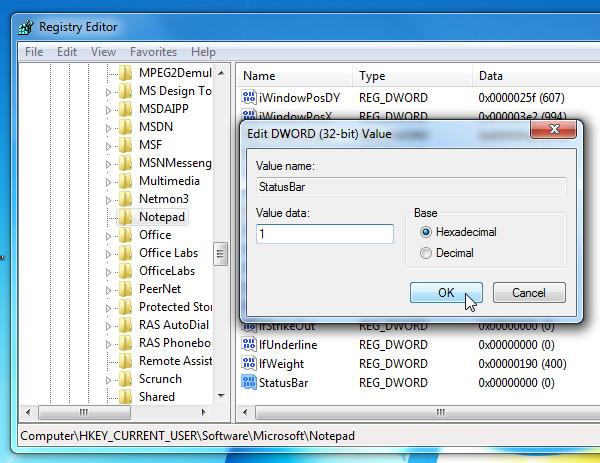
Ora chiudi l'editor del registro e apri un file di testo nel Blocco note. Nella parte inferiore della finestra vedrai una barra di stato che mostra il numero di riga e di colonna.
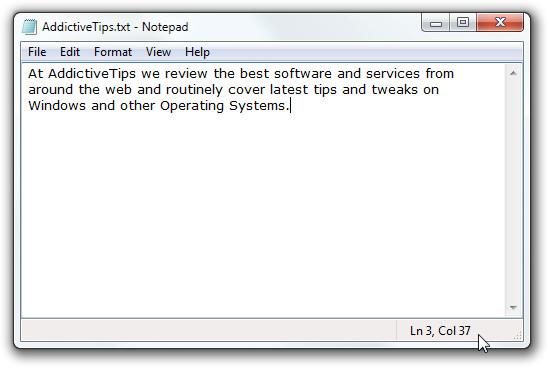
La modifica del Registro di sistema sopra descritta è stata eseguita su Windows 7.
Come ricevere avvisi per andare a letto in base all'orario in cui è necessario svegliarsi
Come spegnere il computer dal telefono
Windows Update funziona fondamentalmente in combinazione con il registro e diversi file DLL, OCX e AX. Nel caso in cui questi file si corrompano, la maggior parte delle funzionalità di
Ultimamente spuntano come funghi nuove suite di protezione del sistema, tutte dotate di un'ulteriore soluzione di rilevamento antivirus/spam e, se sei fortunato
Scopri come attivare il Bluetooth su Windows 10/11. Il Bluetooth deve essere attivo affinché i tuoi dispositivi Bluetooth funzionino correttamente. Non preoccuparti, è facile!
In precedenza, abbiamo recensito NitroPDF, un buon lettore PDF che consente anche all'utente di convertire i documenti in file PDF con opzioni come unire e dividere il PDF
Hai mai ricevuto un documento o un file di testo contenente caratteri inutili e ridondanti? Il testo contiene molti asterischi, trattini, spazi vuoti, ecc.?
Sono così tante le persone che mi hanno chiesto informazioni sulla piccola icona rettangolare di Google accanto all'Orb di avvio di Windows 7 sulla mia barra delle applicazioni che ho finalmente deciso di pubblicare questo
uTorrent è di gran lunga il client desktop più popolare per scaricare torrent. Anche se funziona perfettamente per me su Windows 7, alcune persone hanno
Tutti hanno bisogno di fare pause frequenti mentre lavorano al computer, se non si fanno pause c'è una grande possibilità che i tuoi occhi saltino fuori (ok, non saltino fuori







